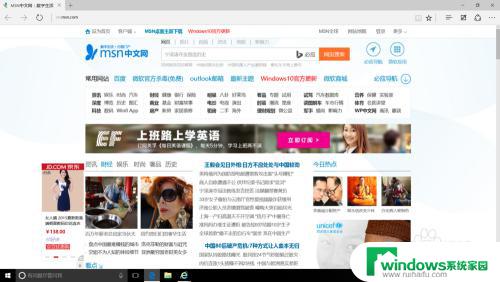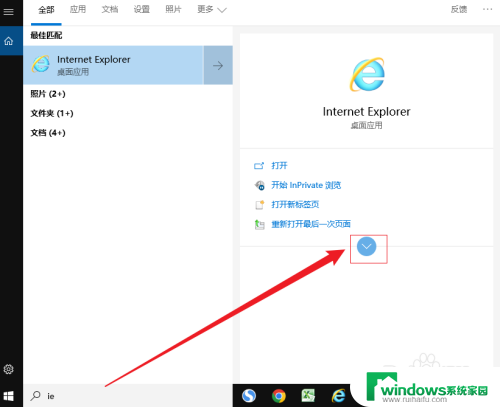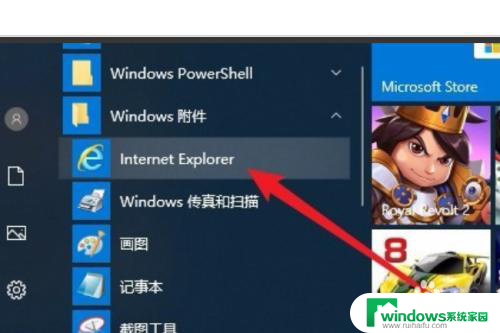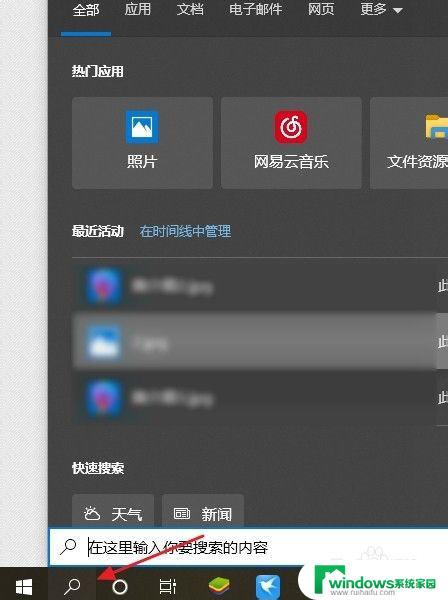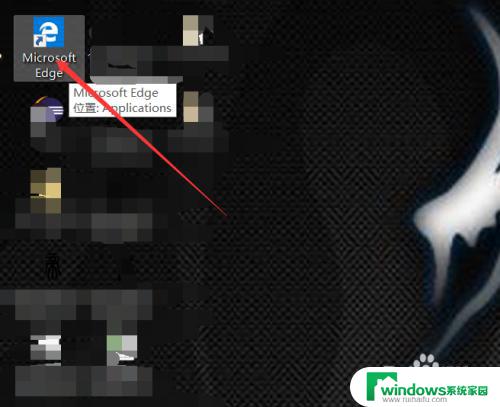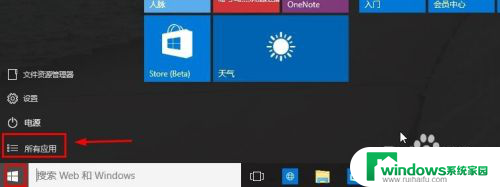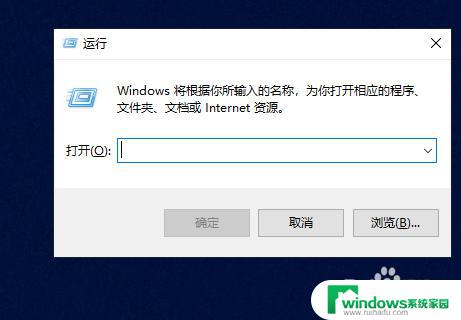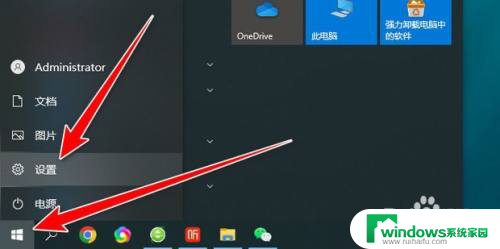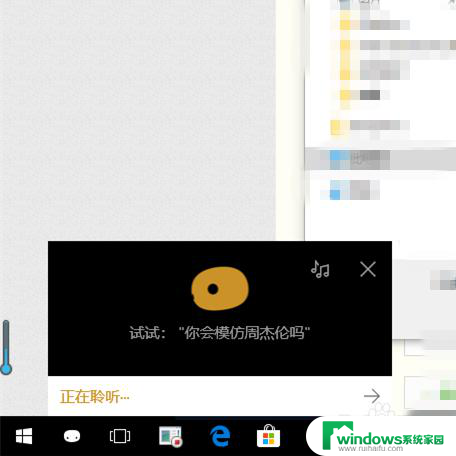ie浏览器重置怎么设置 Win10如何重置IE浏览器设置
更新时间:2023-08-27 15:32:16作者:jiang
ie浏览器重置怎么设置,IE浏览器是许多Windows用户常用的网络浏览器之一,然而随着时间的推移和使用的增多,IE浏览器可能会出现各种问题,例如页面加载缓慢、插件冲突等,为了解决这些问题,用户可以选择重置IE浏览器的设置。而在Win10系统中,重置IE浏览器设置的操作也是相对简单的。通过重置可以将IE浏览器恢复到默认状态,清除所有的设置和个人数据,从而提高浏览器的性能和稳定性。接下来我们将详细介绍Win10系统下如何重置IE浏览器的设置,让您的浏览器焕然一新。
步骤如下:
1.打开ie浏览器。
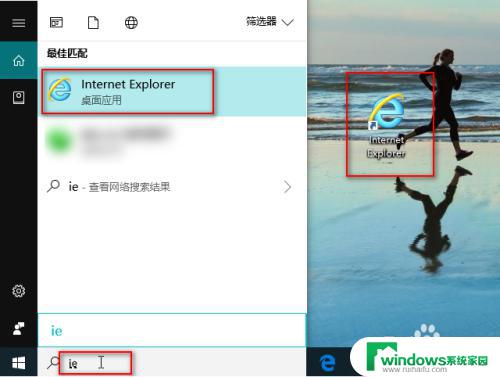
2.点击界面上的设置按钮。
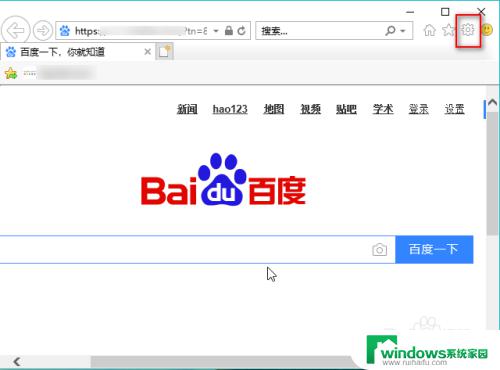
3.点击“Internet选项”。
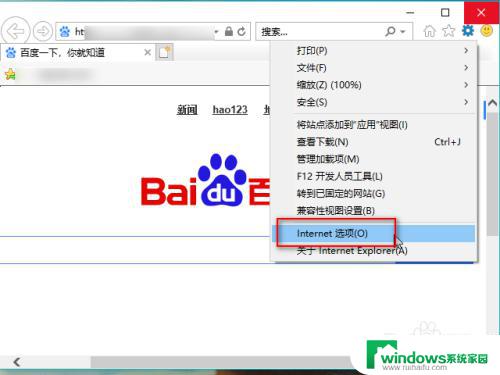
4.切换到“高级”选项卡下。
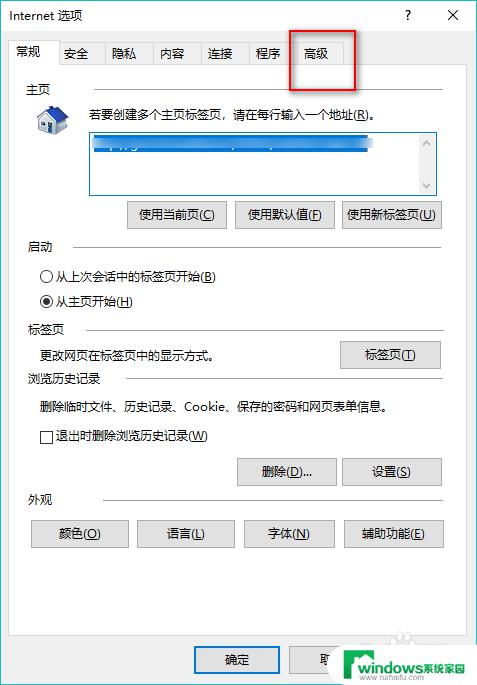
5.接着点击“重置”。
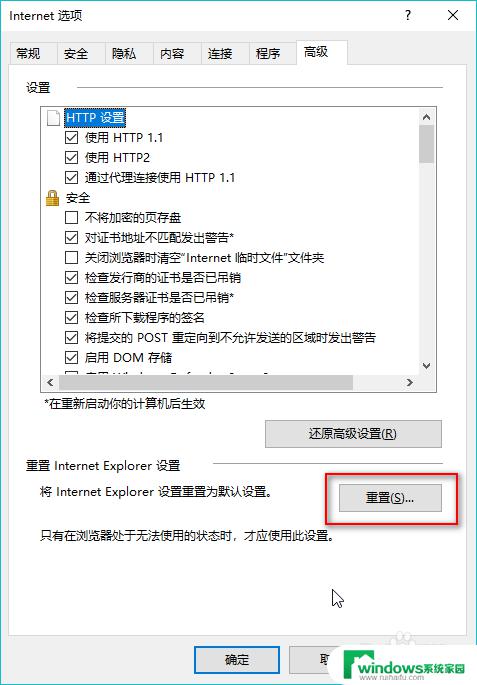
6.点击“重置”。如果直接点击“重置”后,ie浏览器的问题仍然没有解决。可以重复上述复制1-5,再次重置ie浏览器设置,并且,选中“删除个人设置”。

7.一般建议关闭所有浏览器,再进行重置ie浏览器的操作。
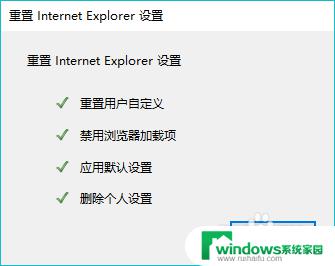
以上就是IE浏览器重置设置的全部内容,如果你遇到了相同的情况,可以参照小编的方法来处理,希望对大家有所帮助。